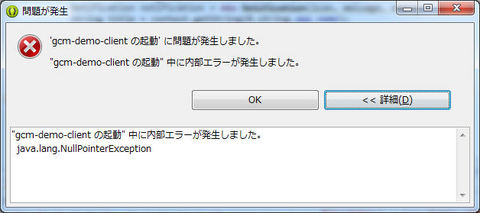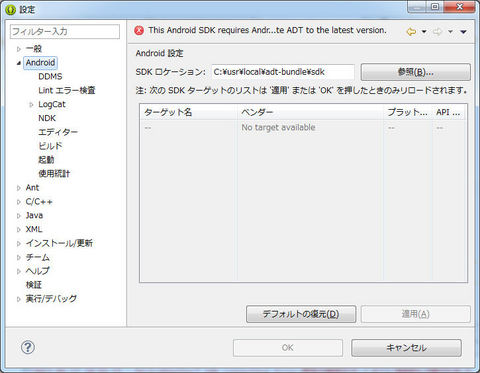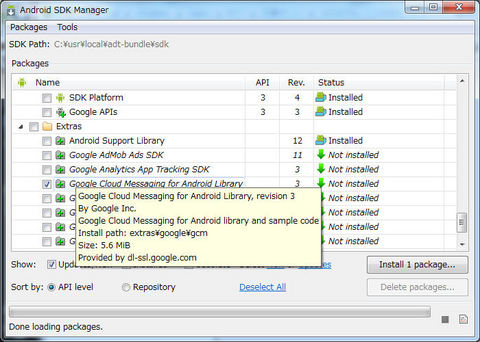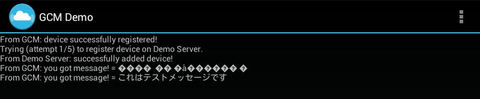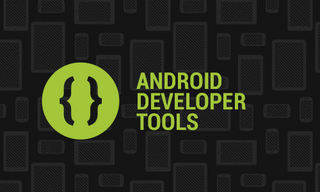PhoneGap という、クロスプラットフォーム・モバイルアプリケーション開発フレームワークを使って Android アプリケーション作る手順。
- Eclipse で Android アプリの新プロジェクト作成。
- PhoneGap ディレクトリ\lib\android\cordova-2.7.0.jar を、プロジェクトの libs 以下にコピー(2.7.0 の部分は、使用する PhoneGap のバージョンによって異なる)
- プロジェクトの assets フォルダの下に www というフォルダを作成。
- 作成した www フォルダ以下に、PhoneGap ディレクトリ\lib\android\cordova-2.7.0.js をコピー。
- プロジェクトの res ディレクトリ以下に、PhoneGap ディレクトリ\lib\android\xml フォルダをコピー。
- プロジェクトの src フォルダ内に MainActivity.java が作成されているので、ソースコードを 4箇所修正する。
- プロジェクトの AndroidManifest.xml を修正(2箇所)
- プロジェクトの assets/www フォルダの下に、HTMLファイル(取り敢えず index.html)を作成する。
MainActivity.java の修正はこんな感じ(修正前の行もコメントにして残してある)
import android.os.Bundle;//import android.app.Activity;import org.apache.cordova.DroidGap;import android.view.Menu;//public class MainActivity extends Activity {public class MainActivity extends DroidGap {@Override//protected void onCreate(Bundle savedInstanceState) {public void onCreate(Bundle savedInstanceState) {super.onCreate(savedInstanceState);//setContentView(R.layout.activity_main);super.loadUrl("file:///android_asset/www/index.html");}
AndroidManifest.xml の修正はこんな感じ。
<manifest xmlns:android="http://schemas.android.com/apk/res/android"package="com.netandfield.denshibooq"android:versionCode="1"android:versionName="1.0"android:windowSoftInputMode="adjustPan" ><uses-sdkandroid:minSdkVersion="8"android:targetSdkVersion="17" /><uses-permission android:name="android.permission.ACCESS_NETWORK_STATE" /><applicationandroid:allowBackup="true"
※ともに、太字のところが修正点。
あとは、index.html を始めとし、HTML5 と JavaScript でアプリを作っていくだけ。